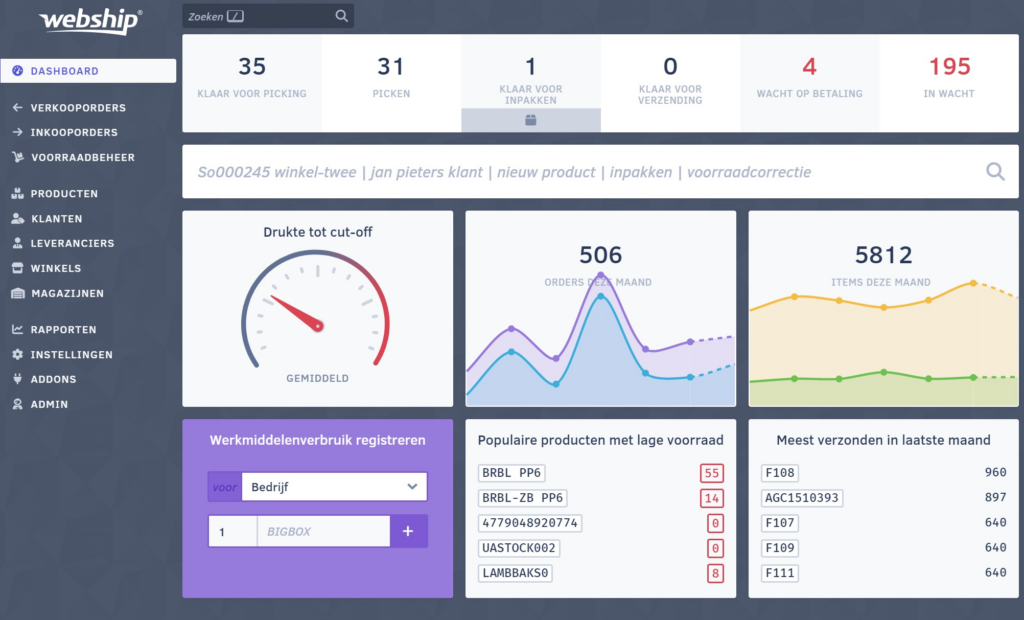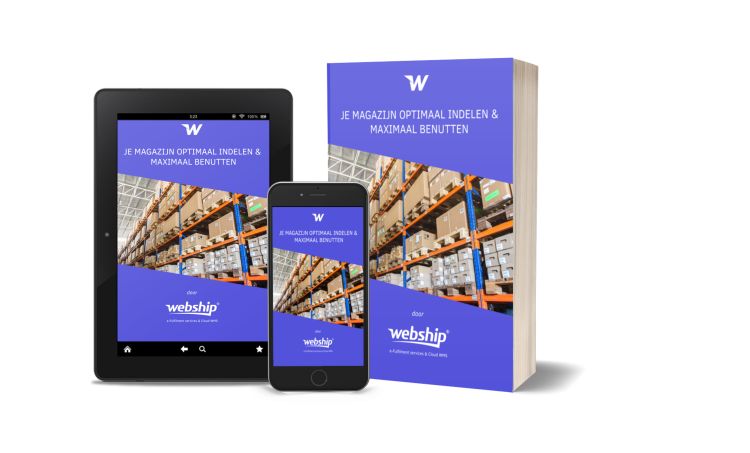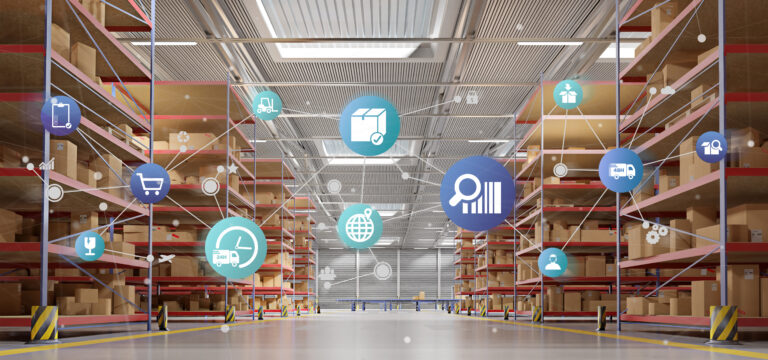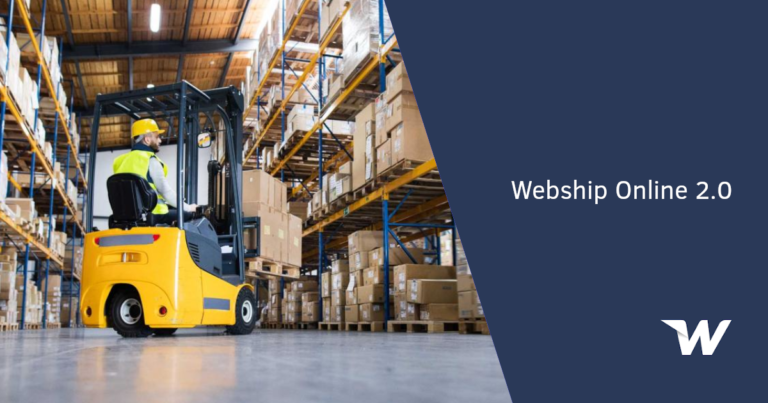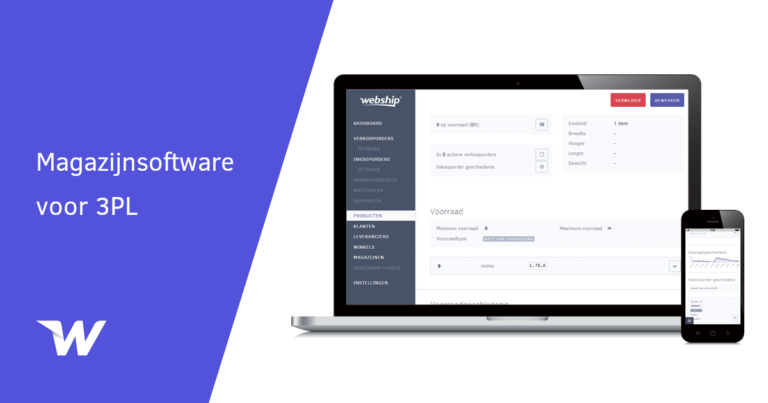De voorraad is het kloppend hart van jouw onderneming waardoor het met de nodige zorg dient beheert te worden. Een goed voorraadsysteem kan daarbij helpen maar veel webshops beschikken nog niet over de juiste technologie. Dankzij een voorraadbeheersysteem zoals Webship Online kan je snel en eenvoudig jouw orders picken & packen, verzendlabels afprinten, pakketten verzenden, de voorraad controleren, binnenkomende goederen inspecteren, rapporten bekijken etc. Kortom, de efficiëntie van jouw onderneming kan een boost krijgen dankzij een slim systeem.
Ben je overtuigd maar weet je niet hoe je je aan de slag moet gaan met een voorraadbeheersysteem? Dan is deze blog iets voor jou want we bespreken hoe je snel van start kan gaan met Webship Online, een goedkope en gebruiksvriendelijke cloud applicatie die over alle mogelijk functies beschikt.
Instellingen
Om Webship online ordentelijk te gebruiken, dien je eerst de instellingen na te kijken en aan te passen naar jouw voorkeuren. Je kan onder meer de gewenste taal selecteren, het paswoord wijzigen, etc. Om veiligheidsredenen raden we je aan om na je eerste login het verkregen paswoord te veranderen. Kies een sterk paswoord dat voldoet aan onze eisen zodat hackers het niet te gemakkelijk krijgen.
Magazijn

Alvorens je de goederen kan stockeren, heb je een magazijn of een andere stockageplaats nodig. Via het menu ‘Magazijnen’ kan je snel één of meerdere magazijnen toevoegen. Uiteraard ga je in jouw magazijn jouw producten sorteren op bepaalde locaties. In Webship Online kan je een oneindig aantal locaties aanmaken, volledig volgens de structuur die jij gebruikt. Gebruik je liever geen locaties? Dat kan, maar wij raden aan om van bij de start goed na te denken over de stockageruimte. Locaties zijn handig om snel producten terug te vinden en om de foutenmarge naar beneden te brengen. Bij het picken van de orders zal blijken dat magazijnlocaties het pickingproces versnellen waardoor jij de nodige tijd zal uitsparen.
Locatie indeling
Heb je gekozen om locaties te gebruiken binnen je magazijn? Zorg dan voor een logische locatie indeling. Denk na over de structuur van je magazijn, over de meest efficiënte looproutes en over de uitbreidbaarheid waardoor je in de toekomst niet voor verrassingen komt te staan. Maak desnoods een grondplan van je magazijn en schets je indeling even op papier, dat maakt het makkelijk om te visualiseren. Zo kan je allereerst je magazijn indeling in verschillende zones, volgens type opslag. Bijvoorbeeld:
- ‘P’-zone voor palletplaatsen
- ‘L’-zone voor legplanken
- ‘S’-zone voor stapelbakken
Zo eenvoudig kan het zijn. Daarna heeft iedere plek in een bepaalde zone een uniek nummer nodig. Dat unieke nummer zal nadien gebruikt worden om tijdens het picken snel en efficiënt de producten binnen je magazijn terug te vinden. Hierdoor kan waardoor je efficiënter kan werken. Zowel voor ervaren pickers als nieuwe medewerkers moet dit duidelijk zijn.
Nu je de zones hebt gedefinieerd, kan je een stap verder. Het unieke locatienummer wordt logisch en chronologisch opgebouwd, bijvoorbeeld: P.01.110.A.01. We ontleden even:
- P: zone voor palletplaatsen
- 01: gangnummer ’01’
- 110: stellingnummer ‘110’
- A: verdiep (of plank) in de stelling (je kan hier gerust ook met cijfers werken)
- 01: vak of positie op de plank
Je hoeft natuurlijk niet zo’n uitgebreide structuur te gebruiken, zorg er gewoon voor dat je later makkelijk kan uitbreiden maar tegelijk dien je in het oog te houden dat de locatienummers niet al te complex worden. Een vereenvoudigde versie zou bijvoorbeeld kunnen zijn:
P.110.A: Palletplaats met stelling nummer 110 op de plank (of verdieping) A. Maak het niet te moeilijk!
Zorg voor een uniforme verdeling over alle zones heen, zodat je steeds dezelfde structuur kan toepassen. Eénmaal de structuur gekend, kan je deze ingeven in onze applicatie. Bijvoorbeeld:
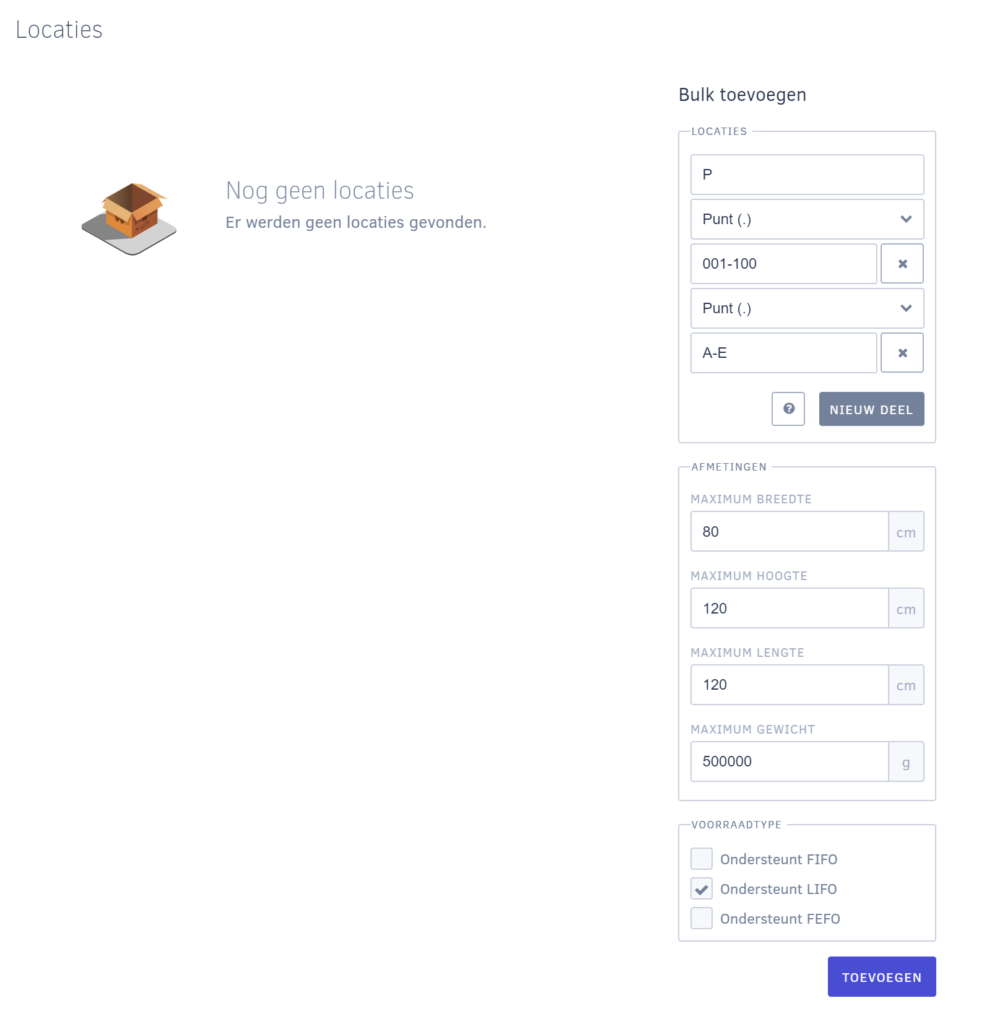
In bovenstaande voorbeeld zullen vervolgens alle locaties automatisch gegenereerd worden tussen P.001.A tot en met P.100.E (en alles daartussen = 500 locaties). Indien nodig, kan je de maximale afmetingen en het voorraadtype meegeven. Uiteindelijk krijg je volgende te zien:
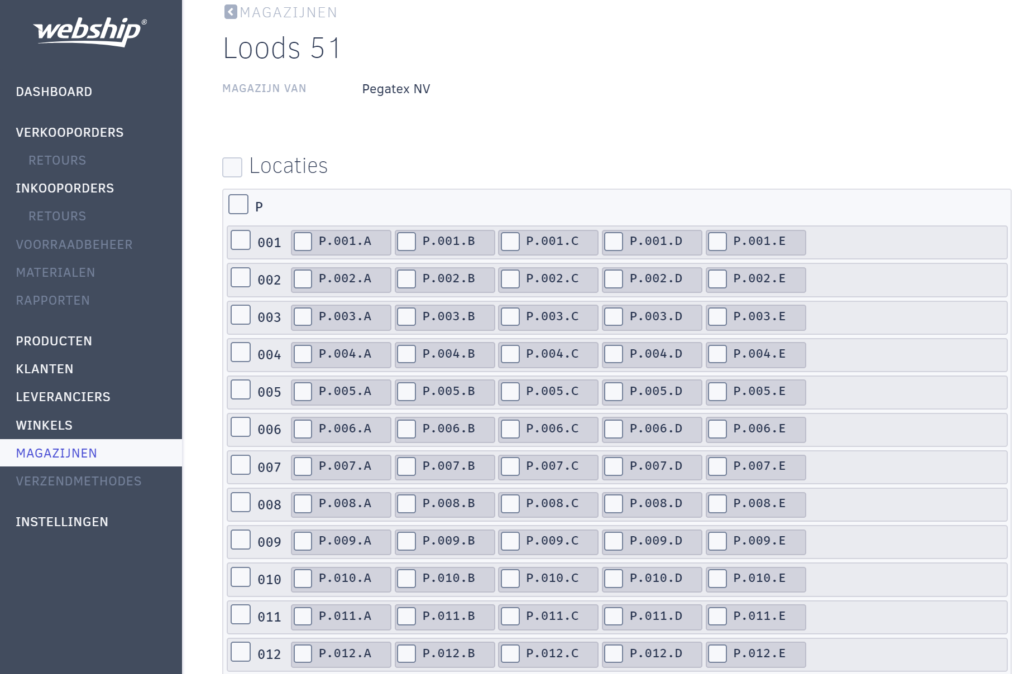
Per locatie kan je nu de eigenschappen bijwerken en bekijken welke producten er liggen.
In je magazijn duidt je elke locatie ook aan met z’n locatienummer aan de hand van een sticker of andere ‘bewegwijzering’. Voorzie de locatie eventueel ook reeds van een barcode mocht je op korte termijn een barcode scanner willen gebruiken.
Protip: zorg dat binnen een gang de even en oneven nummers links en rechts gescheiden worden, zoals de huisnummers in een straat. Dat zorgt er voor dat je automatisch een intuïtieve looproute kan creëren tijdens het picken. Gebruik zeker ook voorloopnullen om de structuur van de locatienummers overal gelijk te houden (bvb: P.001.A ipv P.1.A).
Verkooppunten
Na het instellen van je account en magazijn, rest ons enkel nog de verkooppunten toe te voegen zodat je van start kan. Via het menu ‘Winkels’ kan je één of meerdere brands (merken) binnen je bedrijf toevoegen. Stel je hebt verschillende types webwinkels:
- drone-kopen.be
- regenton-kopen.be
- mijn4x4.be
Hiervoor gaan we drie ‘merken’ aanmaken met elke hun eigen verkooppunten. Even visueel schetsen:
- Pegatex NV
- Drone-Kopen.be
- www.drone-kopen.be (webwinkel)
- Bol.com (online marktplaats)
- Winkel in Vichte (fysieke winkel)
- regenton-kopen.be
- www.regenton-kopen.be (webwinkel)
- Bol.com (online marktplaats)
- Amazon (online marktplaats)
- mijn4x4.be
- www.mijn4x4.be (webwinkel)
- Drone-Kopen.be
We hebben in bovenstaande voorbeeld dus één bedrijf met drie merken en alles samen zeven verkoopkanalen. Deze kan vervolgens je allemaal toevoegen via het menu ‘Winkels’:
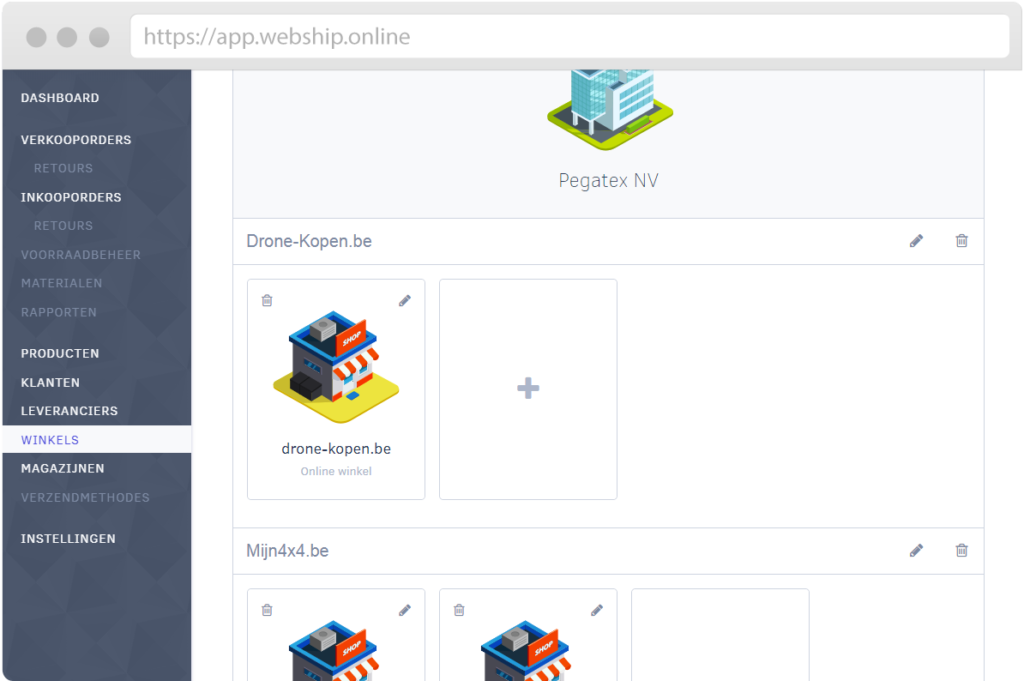
Vraag nu jouw gratis live demo aan
Eens je bovenstaande zaken hebt ingesteld, kan je beginnen met het importeren van jouw producten, het aanmaken van leveringsbonnen, het picken van orders, het packen van orders, het verzenden van orders, etc. Wil jij zien hoe dat in zijn werk gaat? Vraag dan nu jouw gratis live demo aan. Wij geven je een rondleiding doorheen de cloud applicatie en je kan de applicatie gedurende 30 dagen gratis testen! Vragen? Contacteer dan Webship voor meer informatie! Wij helpen je graag.